小米换苹果手机怎么把所有东西移到新手机 小米手机数据迁移到苹果手机方法
日期: 来源:小麦安卓网
小米换苹果手机怎么把所有东西移到新手机,如今手机已经成为我们生活中不可或缺的一部分,当我们决定将小米手机换成苹果手机时,如何将所有的数据从旧手机迁移到新手机成为了一个关键问题。幸运的是我们可以通过一些简单的方法和工具来实现这一目标。本文将介绍如何将小米手机的数据顺利迁移到苹果手机,并确保所有的照片、联系人、信息和应用程序都完整地保存下来。无论是迁移过程中的备份,还是数据转移的具体步骤,我们都将一一为您解答。让我们一起来探索吧!
小米手机数据迁移到苹果手机方法
具体步骤:
1.在新的苹果手机上下载并且打开小米换机APP,点击新的选项。
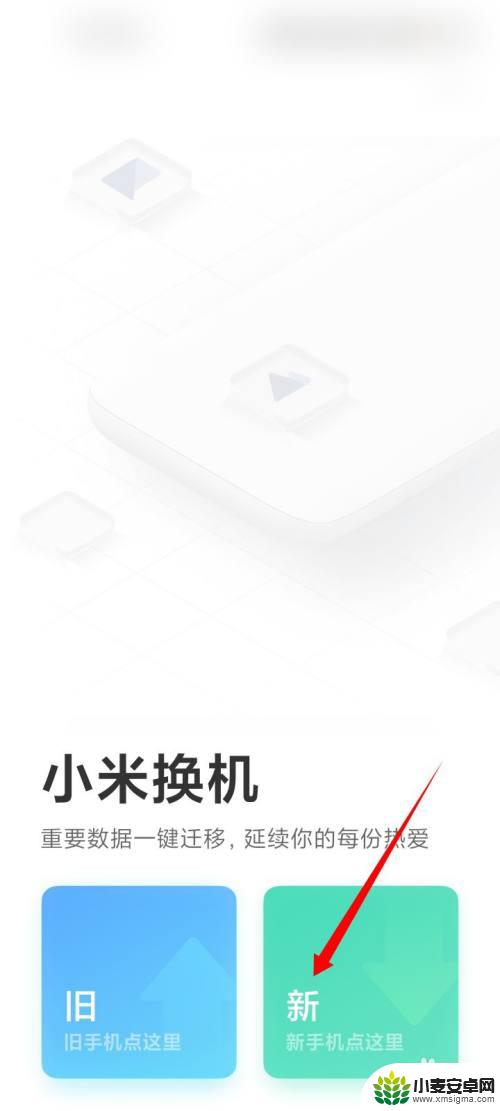
2.来到选择旧手机类型页面,点击小米的选项。
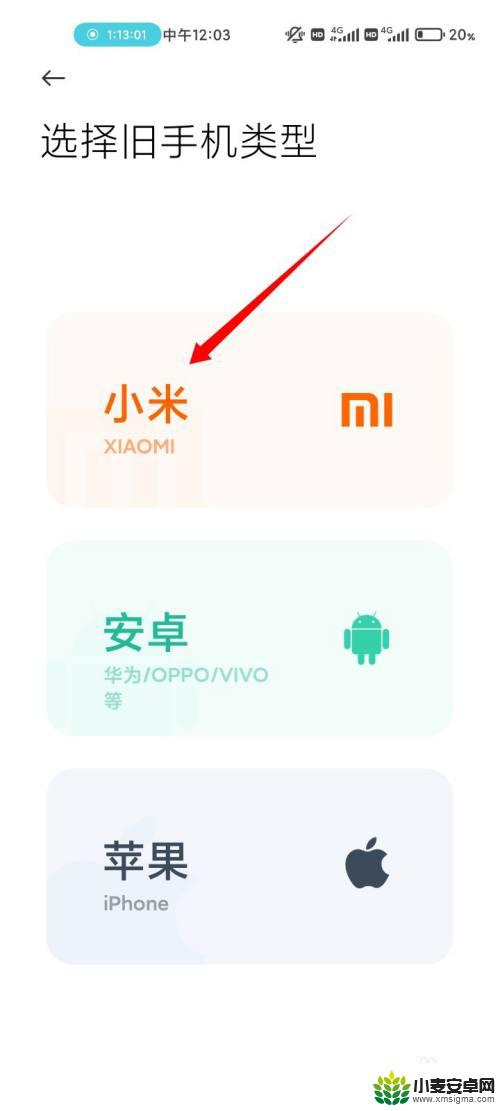
3.点击切换至手动链接选项
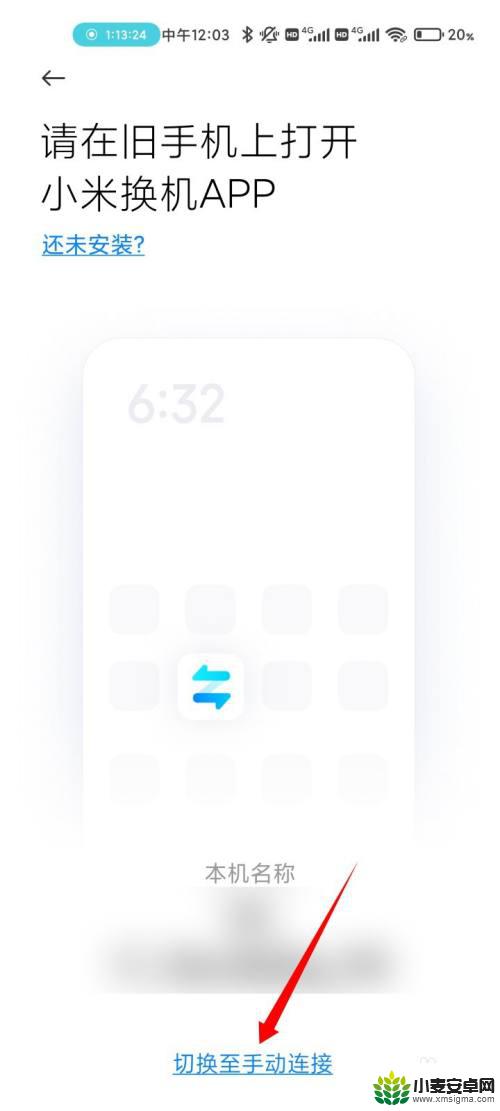
4.记下热点名称和密码。
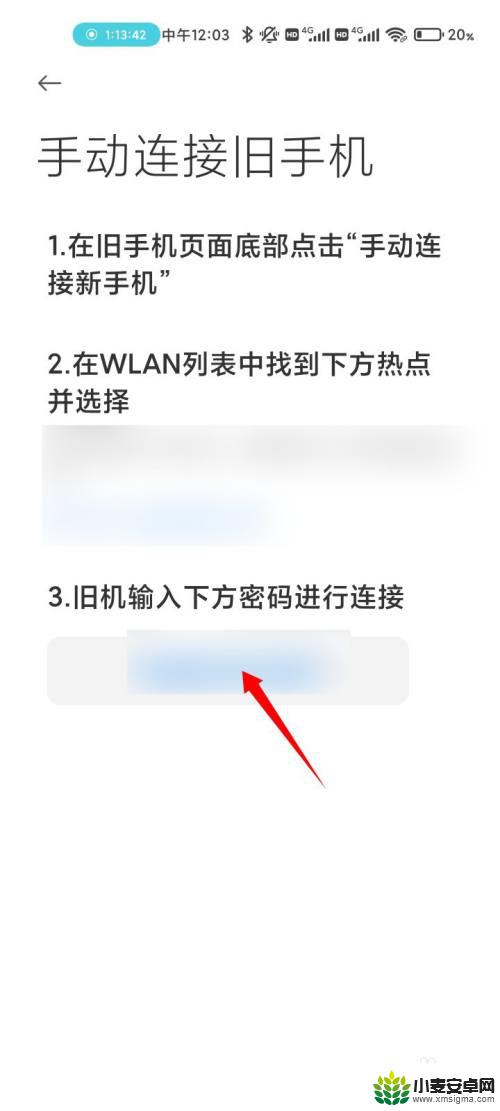
5.在旧的小米手机上打开小米换机,点击旧的选项。

6.点击切换至手动链接的选项。
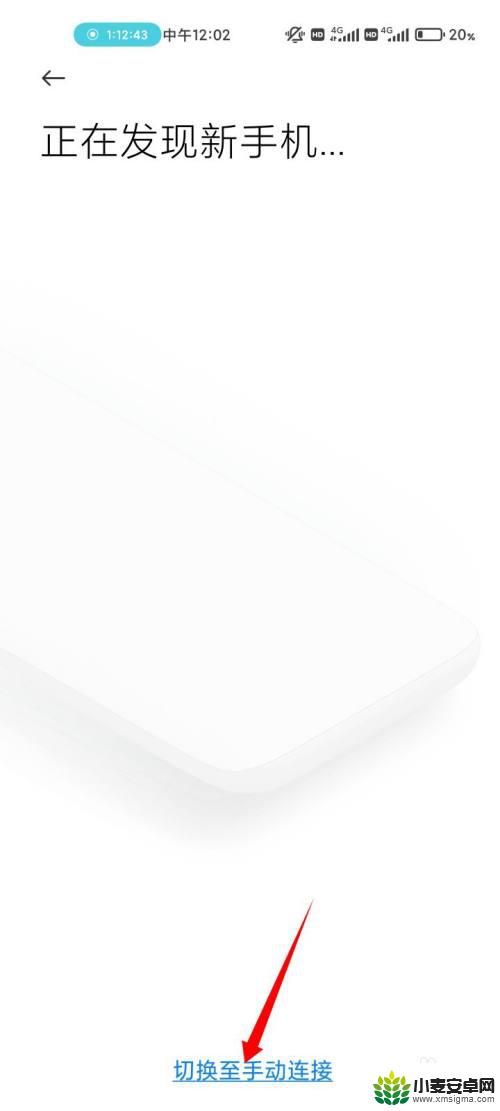
7.打开wlan后面的开关,在列表中点击上方的热点名称。输入密码连接即可迁移数据。
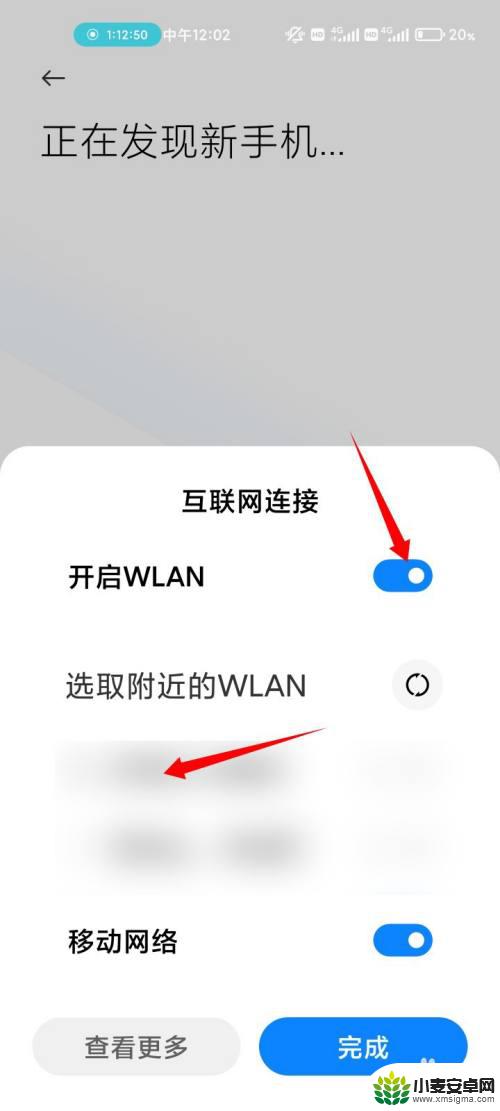
以上是关于如何在小米和苹果手机之间转移所有数据的全部内容,如果您遇到这种情况,可以根据本文的方法来解决,希望本文对大家有所帮助。
相关教程
-
华为怎么传旧手机的东西到小米新手机 华为手机数据迁移至小米手机的方法详解
-
小米手机怎么把旧手机的东西导入苹果手机 小米手机和苹果手机怎么传输数据
-
小米旧手机的东西怎么导入苹果新手机 小米手机新旧手机数据迁移方法
-
小米手机怎么把旧手机的照片传到新手机上 小米手机新旧手机数据迁移方法
-
oppo手机怎么把数据导入小米手机 oppo手机数据怎么转移到小米手机
-
小米怎么转移手机信息 小米手机怎样迁移数据到新手机
-
手机声控拍照怎么操作 手机声控拍照设置步骤
-
vivo如何清理手机内存空间 vivo手机清理干净内存技巧
-
用手机怎么扫描文字成电子版 手机扫描纸质文件制作电子版扫描件
-
华为手机如何开启qq分身 华为手机QQ分身快速设置方法












